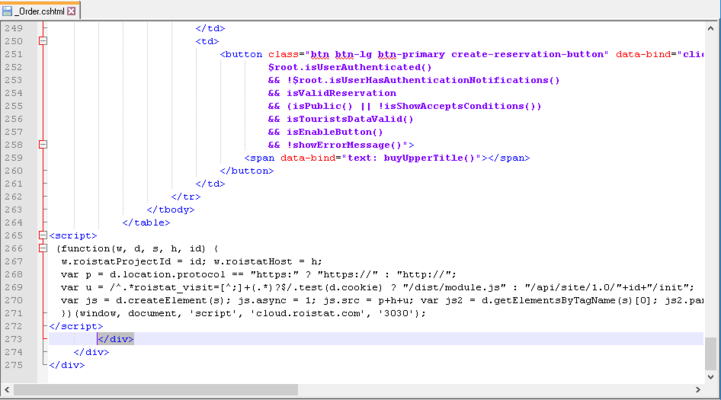Мастер-Web:Дополнительный модуль Интеграция с amoCRM (15 версия) (не поддерживается) — различия между версиями
| [непроверенная версия] | [непроверенная версия] |
Porunova (обсуждение | вклад) (Новая страница: «Версия статьи от {{REVISIONDAY}}-{{REVISIONMONTH}}-{{REVISIONYEAR}}. <table style="background-color:#ffffcc;color:black" border="1" cellpadding="10…») |
Porunova (обсуждение | вклад) |
||
| Строка 15: | Строка 15: | ||
<script> | <script> | ||
| − | + | (function(w, d, s, h, id) { | |
| − | + | w.roistatProjectId = id; w.roistatHost = h; | |
| − | + | var p = d.location.protocol == "https:" ? "https://" : "http://"; | |
| − | + | var u = /^.*roistat_visit=[^;]+(.*)?$/.test(d.cookie) ? "/dist/module.js" : "/api/site/1.0/"+id+"/init"; | |
| − | + | var js = d.createElement(s); js.async = 1; js.src = p+h+u; var js2 = d.getElementsByTagName(s)[0]; js2.parentNode.insertBefore(js, js2); | |
| − | + | })(window, document, 'script', 'cloud.roistat.com', '3030'); | |
</script> | </script> | ||
| + | |||
<BR> | <BR> | ||
[[Файл:ep_216.png|x400px]]<BR> | [[Файл:ep_216.png|x400px]]<BR> | ||
| Строка 32: | Строка 33: | ||
Перейти на страницу "Сделки" нажать на кнопку "+НОВАЯ СДЕЛКА". Далее передти на вкладку "Настроить". | Перейти на страницу "Сделки" нажать на кнопку "+НОВАЯ СДЕЛКА". Далее передти на вкладку "Настроить". | ||
<BR> | <BR> | ||
| − | [[Файл: | + | [[Файл:ep_217.png|x400px]]<BR> |
Будет открыто окно, в котором заводятся необходимые свойства сделок при нажатии кнопки "+Добавить поле". (Пример: Название заявки, roistatID, Дата заезда, Дата выезда и т.д.) | Будет открыто окно, в котором заводятся необходимые свойства сделок при нажатии кнопки "+Добавить поле". (Пример: Название заявки, roistatID, Дата заезда, Дата выезда и т.д.) | ||
<BR> | <BR> | ||
| Строка 38: | Строка 39: | ||
<BR> | <BR> | ||
| − | + | После добавления поля можно посмотреть его ID в окне '''Настройка свойств полей и групп''' <BR> | |
| − | + | [[Файл:ep_220.png|x400px]]<BR> | |
| − | |||
| − | |||
| − | |||
| − | |||
| − | |||
| − | |||
| − | |||
| − | |||
| − | |||
| − | |||
| − | |||
| − | |||
| − | |||
| − | <BR> | ||
| − | [[Файл: | ||
| − | |||
| − | |||
| − | |||
| − | |||
| − | |||
| − | + | Также ID полей можно просмотреть на странице https://www.amocrm.ru/developers/console/, выполнив GET-запрос (предварительно авторизовавшись и выбрав аккаунт) | |
| + | [[Файл:ep_221.png|x400px]]<BR> | ||
| + | ===Настройки в панеле администрирования=== | ||
| − | + | В панеле администрирования в разделе "Настройки интеграции с amoCRM" необходимо прописать данные, полученные в ответе на GET-запрос или из экрана '''Настройка свойств полей и групп'''. | |
| − | В | ||
| − | |||
| − | |||
| − | |||
| − | |||
| − | |||
| − | |||
| − | |||
| − | |||
| − | |||
| − | |||
| − | |||
| − | |||
| − | |||
| − | |||
| − | |||
| − | |||
| − | |||
| − | |||
* subdomain - поддомен клиентского модуля CRM; | * subdomain - поддомен клиентского модуля CRM; | ||
* userLogin - логин пользователя для отсылки запросов в систему; | * userLogin - логин пользователя для отсылки запросов в систему; | ||
Версия 15:49, 4 июля 2018
Версия статьи от 4-07-2018.
|
Поддерживаемые версии ПК «Мастер-Тур»: |
Содержание
Введение
Данный модуль позволяет туроператору полноценно использовать все возможности amoCRM: «управлять» своими клиентами, планировать CRM-политики для разных категорий клиентов, анализировать эффективность разных каналов продаж, и в конечном итоге – повысить объем продаж и лояльность своих клиентов.
Модуль позволяет при бронировании путевки через ПК Мастер-Web передать в amoCRM все необходимые данные для дальнейшего статистического учета: даты тура, стоимость, данные о покупателе и т.п.
Модуль был разработан при поддержке интернет-агентства FreshCube.
Установка
Для установки дополнительного модуля «Интеграция с amoCRM» нужно добавить в разметку корзины (\TourSearchClient\Views\Basket\_Order.cshtml) скрипт, который будет получать roistatID:
<script>
(function(w, d, s, h, id) {
w.roistatProjectId = id; w.roistatHost = h;
var p = d.location.protocol == "https:" ? "https://" : "http://";
var u = /^.*roistat_visit=[^;]+(.*)?$/.test(d.cookie) ? "/dist/module.js" : "/api/site/1.0/"+id+"/init";
var js = d.createElement(s); js.async = 1; js.src = p+h+u; var js2 = d.getElementsByTagName(s)[0]; js2.parentNode.insertBefore(js, js2);
})(window, document, 'script', 'cloud.roistat.com', '3030');
</script>
Настройка
Подключение amoCRM
Для того чтобы подключить amoCRM необходимо проделать следующие действия:
- Авторизоваться в CRM у клиента https://{0}.amocrm.ru/leads/list/, где {0} - это клиентский поддомен.
- Указать свойства сделок.
Перейти на страницу "Сделки" нажать на кнопку "+НОВАЯ СДЕЛКА". Далее передти на вкладку "Настроить".

Будет открыто окно, в котором заводятся необходимые свойства сделок при нажатии кнопки "+Добавить поле". (Пример: Название заявки, roistatID, Дата заезда, Дата выезда и т.д.)
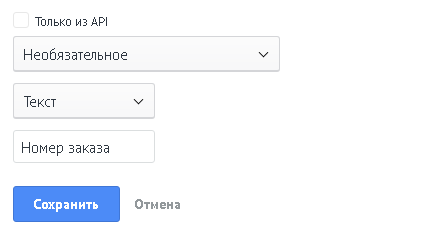
После добавления поля можно посмотреть его ID в окне Настройка свойств полей и групп

Также ID полей можно просмотреть на странице https://www.amocrm.ru/developers/console/, выполнив GET-запрос (предварительно авторизовавшись и выбрав аккаунт)
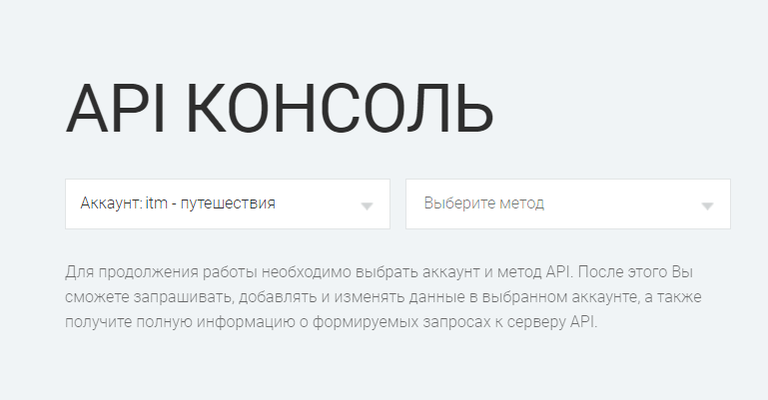
Настройки в панеле администрирования
В панеле администрирования в разделе "Настройки интеграции с amoCRM" необходимо прописать данные, полученные в ответе на GET-запрос или из экрана Настройка свойств полей и групп.
- subdomain - поддомен клиентского модуля CRM;
- userLogin - логин пользователя для отсылки запросов в систему;
- userHash - соответствующий хеш-пароль, который указан в профиле клиентского CRM;
- statusId - id статуса, под которым будут приходить сделки в CRM, берется из раздела custom_fields->leads_statuses;
- idOrderNumber - id поля "Номер заказа" из раздела custom_fields->leads;
- idRoistat - id поля "roistatID" из раздела custom_fields->leads;
- idCheckIn - id поля "Дата заезда" из раздела custom_fields->leads;
- idCheckOut id=id поля "Дата выезда" из раздела custom_fields->leads;
- idDuration id=id поля "Длительность" из раздела custom_fields->leads;
- idCountry id=id поля "Страна" из раздела custom_fields->leads;
- idPurchaser id=id поля "Покупатель" из раздела custom_fields->leads;
- idTourName id=id поля "Название тура" из раздела custom_fields->leads;
- idTouristsCount id=id поля "Кол-во людей" из раздела custom_fields->leads;
- idAgencyOrPersonEmail id=id поля "Телефон" из раздела custom_fields->contacts
- idAgencyOrPersonEmail enum= любой enum для поля "Телефон" из раздела custom_fields->contacts, например "OTHER"
- idAgencyOrPersonPhone id= id поля "Email" из раздела custom_fields->contacts
- idAgencyOrPersonPhone enum= любой enum для поля "Email" из раздела custom_fields->contacts, например "OTHER"